Cara menginstal server redis di rhel 8 / centos 8 linux
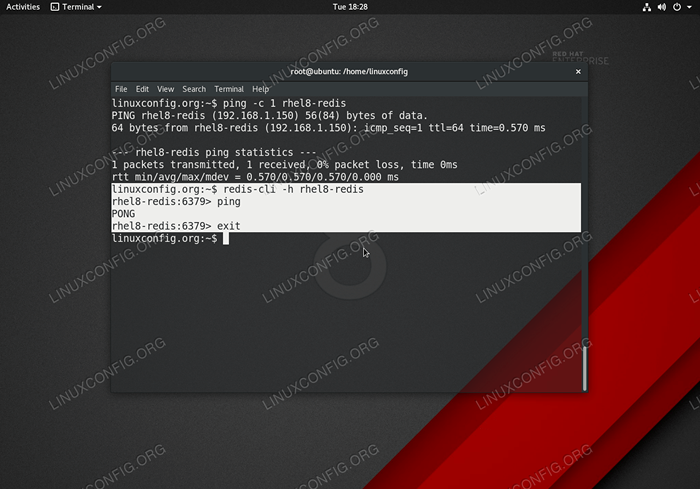
- 3585
- 940
- Miss Angelo Toy
Dalam tutorial ini kita akan membahas pemasangan server dan klien Redis di RHEL 8 / CentOS 8. Tutorial ini juga mencakup langkah -langkah opsional tentang cara mengizinkan koneksi jarak jauh untuk redis sever berjalan di rhel 8.
Dalam tutorial ini Anda akan belajar:
- Cara menginstal server redis
- Cara menginstal klien redis
- Cara mengaktifkan server redis untuk memulai setelah boot sistem
- Cara mengizinkan koneksi jarak jauh ke server redis
- Cara membuka port firewall untuk memungkinkan koneksi yang masuk ke server redis
- Cara Memeriksa Redis Versionr
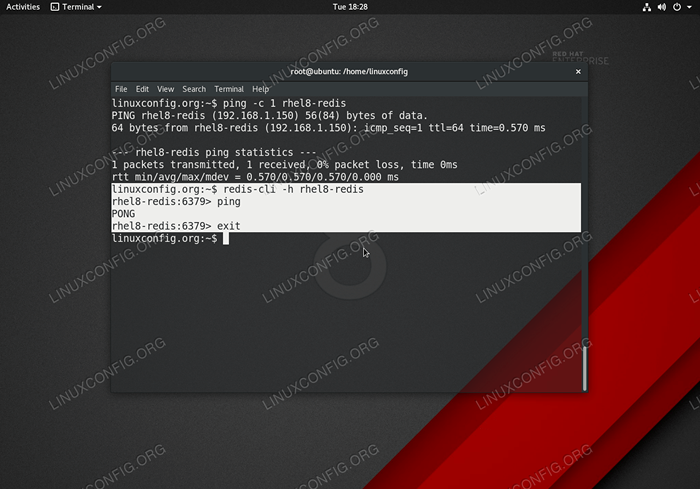 Koneksi ke Server Redis Jarak Jauh Diinstal di RHEL 8 / CENTOS 8
Koneksi ke Server Redis Jarak Jauh Diinstal di RHEL 8 / CENTOS 8 Persyaratan dan konvensi perangkat lunak yang digunakan
| Kategori | Persyaratan, konvensi atau versi perangkat lunak yang digunakan |
|---|---|
| Sistem | Rhel 8 / Centos 8 |
| Perangkat lunak | Redis Server 4.0.10 |
| Lainnya | Akses istimewa ke sistem Linux Anda sebagai root atau melalui sudo memerintah. |
| Konvensi | # - mensyaratkan perintah linux yang diberikan untuk dieksekusi dengan hak istimewa root baik secara langsung sebagai pengguna root atau dengan menggunakan sudo memerintah$ - mensyaratkan perintah Linux yang diberikan untuk dieksekusi sebagai pengguna biasa |
Cara Menginstal Server Redis di Rhel 8 Instruksi Langkah demi Langkah
- Instal Paket Server Redis:
# DNF Instal Redis
Perintah di atas akan menginstal server redis serta klien redis di host rhel 8 / centos 8 linux Anda Anda.
- Mulai Redis Server dan Aktifkan Layanan SystemD agar server dapat memulai setelah reboot:
# Systemctl Mulai Redis # Systemctl Aktifkan Redis
- Periksa versi server Redis untuk mengonfirmasi kebenaran instalasi:
# redis -server -v
- Terhubung ke server redis dengan menggunakan
redis-cliKlien baris perintah:# redis-cli 127.0.0.1: 6379> ping pong 127.0.0.1: 6379>
Semua selesai. Langkah -langkah di bawah ini opsional untuk memungkinkan koneksi jarak jauh ke server redis jika diperlukan.
- Izinkan koneksi jarak jauh:
Pertama, aktifkan server Redis untuk mendengarkan semua antarmuka jaringan, bukan lokal default
127.0.0.1antarmuka loopback.Untuk melakukannya buka file konfigurasi redis
/etc/redis.confdan berkomentarBind 127.0.0.1 :: 1:garis:Dari: Bind 127.0.0.1 :: 1 ke: # BIND 127.0.0.1 :: 1
- Restart Redis Server:
# Systemctl restart redis-server
- Open Firewall Ports untuk memungkinkan lalu lintas yang masuk:
# firewall-cmd --zone = public --permanent --add-service = redis # firewall-cmd --eload
- Terhubung ke server Redis dari host jarak jauh menggunakan
redis-cliKlien baris perintah:$ redis-cli -h redishostname_or_ipaddress rhel8-redis: 6379> info # server redis_version: 4.0.10
Selanjutnya, nonaktifkan mode dilindungi untuk memungkinkan koneksi jarak jauh. Buka file konfigurasi redis /etc/redis.conf dan ubah baris berikut:
Dari: mode terlindungi ya hingga: mode terlindungi tidak
Tutorial Linux Terkait:
- Cara menginstal redis di ubuntu linux
- Hal -hal yang harus diinstal pada ubuntu 20.04
- Cara mengizinkan port melalui firewall di almalinux
- Cara menampilkan/memeriksa port terbuka di ubuntu linux
- Hal -hal yang harus diinstal pada Ubuntu 22.04
- Hal -hal yang harus dilakukan setelah menginstal ubuntu 20.04 FOSSA FOSSA Linux
- Aktifkan/Nonaktifkan Firewall di Manjaro Linux
- Cara Membuka/Mengizinkan Port Firewall Masuk di Ubuntu 22.04…
- Cara Mengatur Server OpenVPN di Ubuntu 20.04
- Linux: Setup SSH
- « Cara mengkonfigurasi server NTP di rhel 8 / centos 8 linux
- Cara menginstal server mariadb / mysql di rhel 8 / centos 8 linux »

